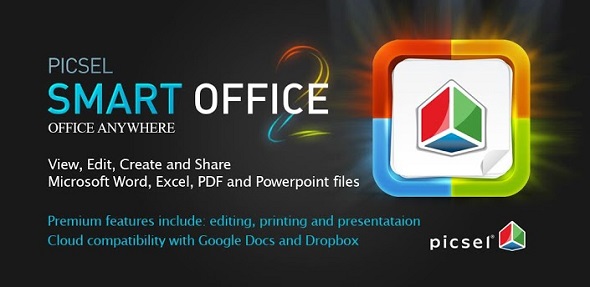
Из множества существующих офисных приложений, сегодня мы подробнее рассмотрим одно из лучших, а именно Smart Office 2. С его помощью стало намного проще просматривать, создавать или редактировать самые востребованные форматы документов Microsoft Office! Ваш смартфон или планшет превратится в собственный офис, который будет всегда у вас под рукой, а расширенные функции и возможности приложения, управляемые продвинутым интерфейсом, облегчат рутинную работу с документами.
Smart Office 2 поддерживает всевозможные форматы документов Microsoft Office Word, PowerPoint и Excel: doc, docx, xls, xlsx, ppt, pptx. Документы PDF доступны только для просмотра или сохранения в данном формате. Так же вы сможете просматривать картинки в формате JPEG, PNG, GIF, BMP, векторы WMF и диаграммы EMF формата.
Главное меню выполнено яркими цветами и условно разделено на две части. В первой части иконки перемещаются боковым прокручиванием. Здесь находится все необходимое для регистрации аккаунта, справка, поддержка с официального сайта, службы для хранения и обмена файлами DropBox и Google Docs, а так же быстрый доступ к печати и режиму презентации на проекторе.
В нижней половине меню, нажав ‘Исследовать’, нам предоставляется возможность выбрать уже существующие документы на телефоне либо скачать их из служб DropBox или Google Docs. Все имеющиеся документы можно отсортировать по алфавиту, дате создания, формату (doc, xls, ppt) или по их размеру.
Меню ‘Тайм-линии’ выставляет в хронологическом порядке все документы, с которыми вы работали.
Последняя, но наиболее важная иконка ‘Создать’, открывает окно, где вы сможете выбрать необходимый формат вашей будущей работы, а небольшое количество шаблонов немного её упростит.
Давайте подробнее разберем, как приложение работает с различными документами Microsoft Office:
При выборе документа в формате Word появляется окно с общей информацией о нем: когда файл был просмотрен, его размер, был ли он распечатан или отправлен кому либо. Здесь же мы можем переименовать, переслать, распечатать или удалить документ.
Для работы в документе нам предоставляются такие стандартные функции Office Word как: выбор фона, цвета и размера шрифта, стиля и ориентации текста, его нумерация. По желанию вы можете вставить изображение или фото, сделанное с вашей камеры.
Функция ‘Страницы’ открывает трехмерное меню перелистывания страниц, что несомненно приятно для глаз пользователя! В графе ‘Еще’ есть интересная функция 3D, правда нужна она только при работе с графиками и диаграммами и, использовать её можно только при наличии 3D очков. Вкладка ‘Файл’ позволяет сохранить, распечатать, поделиться документом или воспользоваться быстрым поиском.
К сожалению PDF файлы доступны лишь для просмотра.. Здесь вы также сможете использовать быстрый поиск либо распечатать документ.
Работа с документами PPT интуитивна и понятна любому пользователю. Меню схоже с таковым при работе с документами Word, за исключением некоторых отличий: появляется возможность вставлять различные формы, изменять конфигурацию частей слайдов, очерчивать их, заливать различными цветами или копировать их содержимое в буфер. Меню ‘Слайды’ открывает справа вертикальное окно, в котором вы сможете быстро выбрать нужную страницу.
Работа с документами Excel также не вызывает трудностей — здесь есть все самое необходимое для работы с ячейками: их выравнивание, изменение размеров и формата, вставки, а их содержимое можно копировать в буфер. Все нежелательные изменения можно устранить при помощи функции отмены последнего действия, что дает вам право ошибиться.
Все созданными вами документы вы можете отправить через такие службы как: E-Mail, Skype и Google Drive.
Все бы хорошо, но возникли и некоторые изъяны в работе портативного офиса. Например, при попытке распечатать документ, программа выдает ошибку. Оказывается, она совместима только с некоторыми моделями принтеров, а именно: HP PCL3GUI, PCL6, PCL5, Epson ESC/P-R, Samsung SPL.
В целом, Smart Office 2 порадовал своей простотой и функциональностью, а яркая оболочка интерфейса приятна для глаз. Использовать приложение или нет остается решать вам!
[wpfilebase tag=file path='apps/office/Smart Office 2 2.0.17.apk' /]

Сайт думает, что это будет Вам интересно:




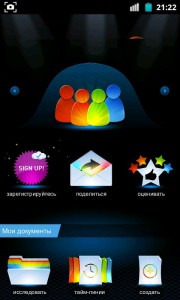

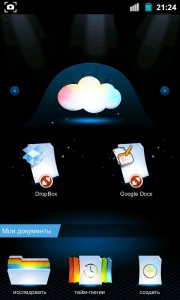


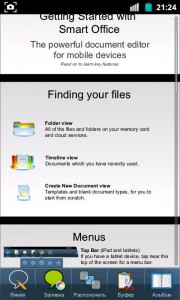
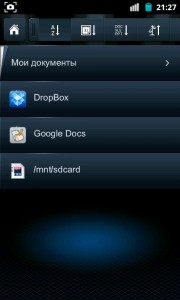
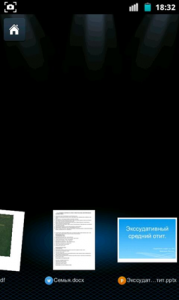
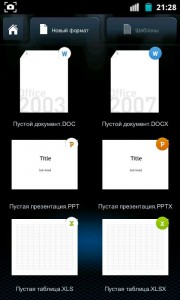

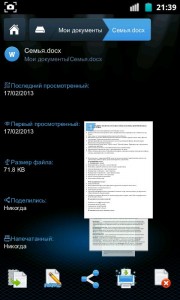

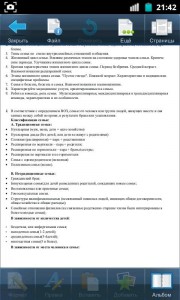

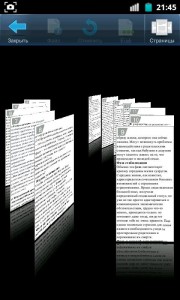

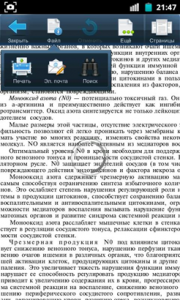







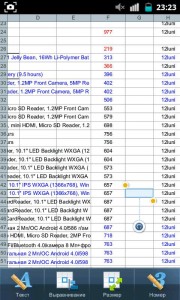
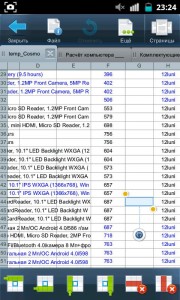
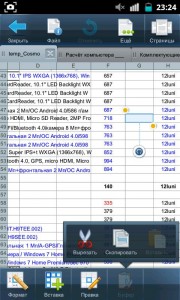
 Опубликовано в рубрике
Опубликовано в рубрике  Тэги:
Тэги:
06.09.2017 в 22:59
Здравствуйте,работал с документом в Word сохранил его ,потом нужно было отредактировать и отправить по почте. Отредактировал отправил, но на почту приходит только первоначальный документ.Хотя после редакции сохранял его ??? Посоветуйте как быть. С уважением пользователь.